使用Xshell5连接VMware中安装的CentOS7系统
准备材料
- Xshell 下载地址
- VMware Workstation 12 Pro 下载地址
- CentOS 7 64位系统 下载地址
安装
Xshell、 VMware Workstation 12 Pro的安装我就不多做详述了,网上一大堆,大家自己问度娘吧。
这里附上虚拟机的密钥:
- 5A02H-AU243-TZJ49-GTC7K-3C61N
使用Xshell5连接VMware中安装的CentOS7系统
1、新建虚拟机
按照顺序安装就行,加载CentOS7系统镜像不能忘了,否则安装时会出现网络安装界面,导致无法安装。然后就是内存和存储空间的选择,按推荐配置就可以。
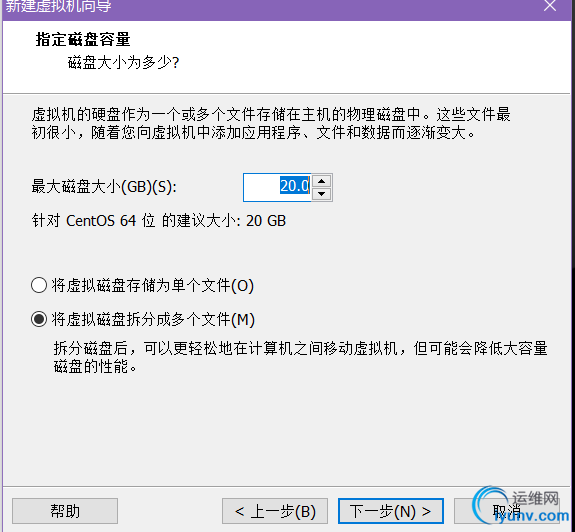
2、虚拟机网络配置
我的计算机 >> CentOS 64位 >> 编辑虚拟机设置 >> 网络适配器 >> 自定义:特定虚拟网络 >> VMnet8(NAT模式) >> 确定
(至于选择VMnet8(NAT模式)的原因,大家自己百度。)

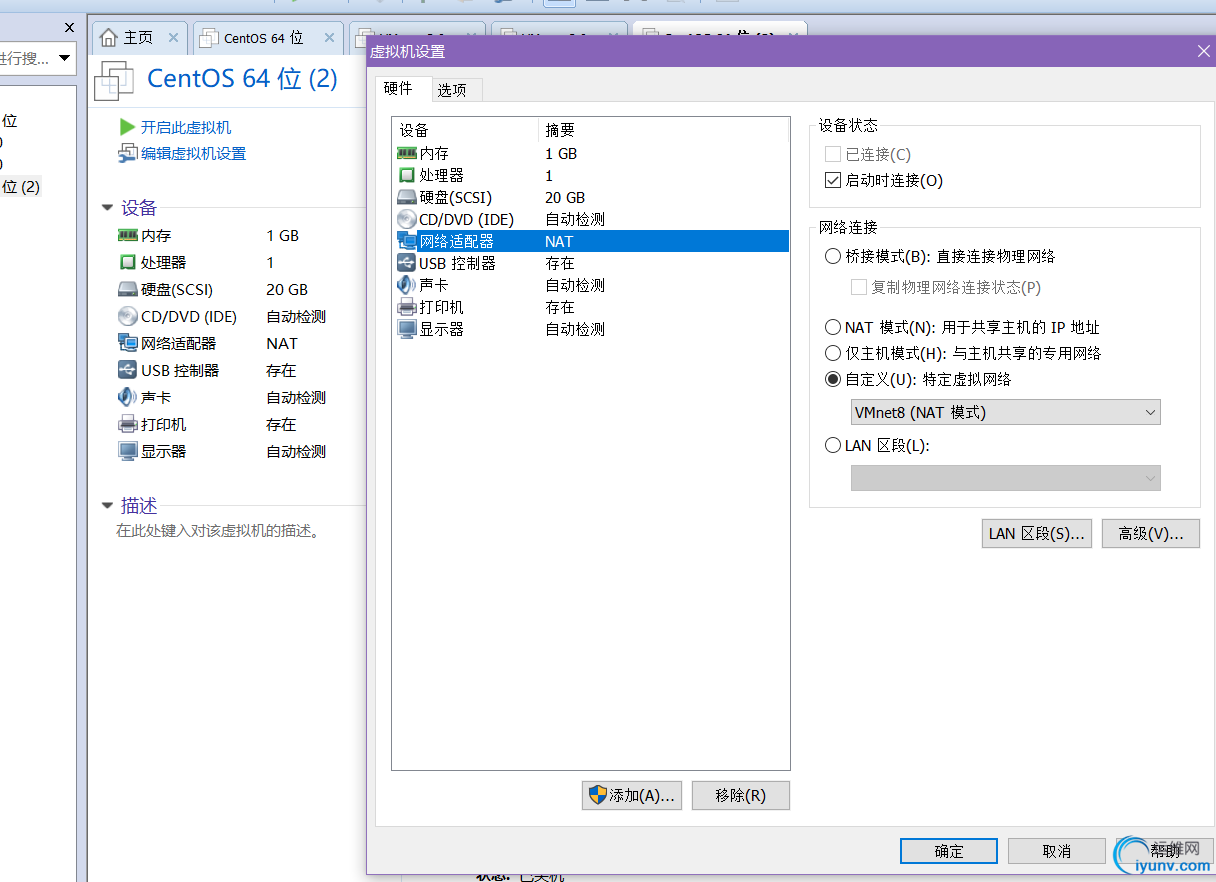
3、安装CentOS7系统
具体过程不再赘述
4、CentOS7系统网络ip设置
CentOS安装完毕后,执行以下命令:
[iyunv@localhost ~]# ifconfig
如执行结果是:
-bash: ifconfig: command not found
说明没有安装ifconfig
本人使用的是最小化安装,也没有这个命令。可以使用以下命令
[iyunv@localhost ~]# ip address
执行结果:
1: lo: <LOOPBACK,UP,LOWER_UP> mtu 65536 qdisc noqueue state UNKNOWN link/loopback 00:00:00:00:00:00 brd 00:00:00:00:00:00
inet 127.0.0.1/8 scope host lo
valid_lft forever preferred_lft forever
inet6 ::1/128 scope host
valid_lft forever preferred_lft forever
2: eno16777736: <BROADCAST,MULTICAST,UP,LOWER_UP> mtu 1500 qdisc pfifo_fast state UP qlen 1000
link/ether 00:0c:29:e9:ac:17 brd ff:ff:ff:ff:ff:ff
inet 192.168.206.100/24 brd 192.168.206.255 scope global eno16777736
valid_lft forever preferred_lft forever
inet6 fe80::20c:29ff:fee9:ac17/64 scope link
valid_lft forever preferred_lft forever
其中eno16777736是设备名,inet后面跟的就是ip地址:
inet 192.168.206.100
如果输出结果没有具体的ip地址,可以直接修改ip的配置文件:
[iyunv@localhost ~]# cd /etc/sysconfig/network-scripts/
[iyunv@localhost network-scripts]# vi ifcfg--eno16777736
TYPE=Ethernet
BOOTPROTO=dhcp
DEFROUTE=yes
PEERDNS=yes
PEERROUTES=yes
IPV4_FAILURE_FATAL=no
IPV6INIT=yes
IPV6_AUTOCONF=yes
IPV6_DEFROUTE=yes
IPV6_PEERDNS=yes
IPV6_PEERROUTES=yes
IPV6_FAILURE_FATAL=no
NAME=eno16777736
UUID=21c7a9c7-c582-42bf-9fe3-05ae2a0a99ca
DEVICE=eno16777736
ONBOOT=no
将上述配置修改为:
TYPE=Ethernet
BOOTPROTO=static (静态)
DEFROUTE=yes
PEERDNS=yes
PEERROUTES=yes
IPV4_FAILURE_FATAL=no
IPV6INIT=yes
IPV6_AUTOCONF=yes
IPV6_DEFROUTE=yes
IPV6_PEERDNS=yes
IPV6_PEERROUTES=yes
IPV6_FAILURE_FATAL=no
NAME=eno16777736
UUID=21c7a9c7-c582-42bf-9fe3-05ae2a0a99ca
DEVICE=eno16777736
ONBOOT=yes
IPADDR=192.168.206.100 (ip 地址)
NETMASK=255.255.255.0 (掩码)
并执行下述命令,重启网络服务
[iyunv@localhost network-scripts]# systemctl restart network.service
在查看ip,发现没有更改,可以重启。
5、Xshell连接CentOS 7
文件 >> 新建 >> 名称 >> 主机(ip)>> 确定 >> 用户名/密码
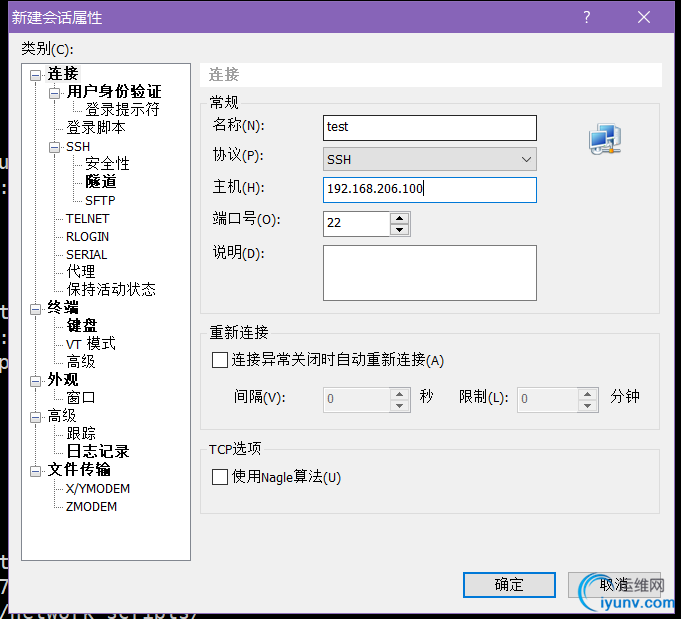
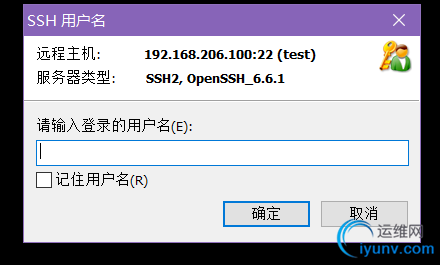

6、连接成功
没截图,和容易判断 |